היכן נמצא מודול ה- Bluetooth במחשב הנייד. כיצד לאפשר Bluetooth במחשב הנייד או בפרופיל ה- HP של HP
- היכן נמצא מודול ה- Bluetooth במחשב הנייד. כיצד לאפשר Bluetooth במחשב הנייד או בפרופיל ה- HP של HP...
- מה לעשות אם Bluetooth אינו מופעל
- ��יך אתה יודע אם יש לך את התכונה הזו?
- ��יצד לאפשר Bluetooth במקלדת?
- הפעל את הפונקציה ב- Windows
- אם Bluetooth לא עובד ...
- ��יך להתחבר לגאדג'טים אחרים?
היכן נמצא מודול ה- Bluetooth במחשב הנייד. כיצד לאפשר Bluetooth במחשב הנייד או בפרופיל ה- HP של HP
למרות העובדה כי כל יום ציוד נייד של צרכנים ברחבי העולם הופך ליותר ויותר, לא כל המשתמשים יודעים כיצד להפעיל Bluetooth על מחשב נייד, והאם הוא מובנה במחשב הנייד באופן כללי. מאמר זה יספר לקוראים כיצד לקבוע אם יש מחשב נייד במחשב הנייד שלהם וכיצד להפעיל אותו אם מסיבה כלשהי הוא מסרב לעבוד כראוי.
טכנולוגיה שידור אלחוטי נתונים המכונים "Bluetooth" בשנים האחרונות הם בשיא התהילה. לתקשורת, טלפונים ניידים וסמארטפונים המפעילים מגוון מערכות הפעלה כמעט תמיד יש מודול Bluetooth משולב בארסנל שלהם. לכן, אין שום דבר מפתיע בעובדה שעם התפתחותה של טכנולוגיה ניידת, טכנולוגיה זו נמצאת יותר ויותר במחשבים ניידים ונטבוקים. אבל לפעמים מסתבר שלא כל כך קל להדליק אותו. בואו נסתכל על הבעיות השכיחות ביותר בהן מתמודדים בעלי המכשירים הללו.
ראשית, עליכם לוודא שמודול ה- Bluetooth מובנה למעשה במחשב הנייד שנרכש. אחרי הכל, לפעמים מוכרים רשלנים או לא ממש כנים אומרים בביטחון כי " שן כחולה "(זו הדרך לתרגם ממש את שם הטכנולוגיה הזו מ- שפה אנגלית ) ב מחשב נייד - - מובנה, אך למעשה זה פשוט לא במחשב הנייד. לפעמים זה נובע גם מהעובדה שיצרן המכשירים מספק למוצריו את כל התוכנות הדרושות, מבלי להטמיע את המודול עצמו. הדבר נעשה בציפייה כי במידת הצורך המשתמש יתקין מודול חיצוני במחשב הנייד ויוכל להשתמש בו באופן מיידי מבלי להתקין דרייברים ותוכניות נוספים.
לפני שאתה צריך לוודא שהוא באמת נמצא במכשיר. עשה את זה פשוט מספיק - אתה צריך להסתכל לוח תחתון מחשב נייד אם ההתקן מותקן במחשב נייד, ככלל, באזור זה מצייר היצרן את לוגו ה- Bluetooth המאשר כי למכשיר יש את המודול הדרוש. מדבקה זו נדרשת לצורך רישוי של מודול משובץ והיא כמעט תמיד ערובה לנוכחותה במחשב הנייד. אם חסרה מדבקה כזו, כדי להשלים את העבודה יצטרך Bluetooth להשיג את המתאם החיצוני המתאים.
אם אתה משוכנע שהמכשיר קיים במחשב הנייד, בוא נעבור לשאלה כיצד להפעיל את ה- Bluetooth במחשב הנייד. ברוב המקרים, הדבר נעשה באמצעות אותו מפתח שמשגר את מודול ה- Wi-Fi. קל מאוד למצוא אותה - האנטנה מתוארת כמעט תמיד בכפתור זה. יתר על כן, ניתן לאתר מקש זה בסדרת הפונקציונליות (“F1”, “F2” וכן הלאה, לבצע פונקציות נוספות על ידי לחיצה במקביל על מקש “Fn”) ויכול להיות מוצג בכפתור נפרד בגוף המחשב הנייד.
��ך כיצד להפעיל את ה- Bluetooth במחשב הנייד, אם לאחר לחיצה על הכפתור המתאים, שום דבר לא קורה? ראשית עליכם לוודא כי למודול יש את הכל מנהלי התקנים מותקנים . אם הם אינם נמצאים בדיסק הקשיח של המחשב הנייד, אתה יכול לנסות להוריד ולהתקין את כל מה שאתה צריך. תוכנה ישירות מאתר היצרן. אל תשכח שבדגמים מסוימים של מחשבים ניידים ניתן להפעיל Bluetooth רק באמצעות תוכנית מיוחדת . לאחר ההתקנה, תוכלו למצוא אותו במגש - תפריט קטן בפינה השמאלית התחתונה של הצג (קרוב מאוד לשעון). אבל כיצד להפעיל את Bluetooth במחשב נייד אם תוכנית זו לא מותקן? שוב, בקר באתר הרשמי של היצרן והורד עבור דגם המחשב הנייד שלך את כל התוכנות הדרושות.
עכשיו כשאתה יודע להפעיל את ה- Bluetooth במחשב נייד, הגיע הזמן לנסות להתחבר אליו טלפון סלולרי או אוזניות Bluetooth (זה יכול לעבוד באוזניות ובמיקרופון) ולבדוק את ביצועי המכשיר.
Bluetooth היא נגזרת של רשת אלחוטית המשמשת במכשירים דיגיטליים שונים, מכשירים להעברה וקבלת מידע בטווח הקרוב.
בחן את המקלדת הניידת שלך. בדגמים רבים פונקציית ה- Bluetooth מובנית, והיצרנים מניחים את כפתור ההפעלה בלוח המקלדת. זה יכול להיות בצד או בראש הלוח ויש לו ייעוד מסורתי. אייקון ה- Bluetooth הארגוני נראה כמו אות "B" זוויתית עם סימון צד ומעגל בסגלגל. כדי לאפשר את פונקציית ה- Bluetooth, די בלחיצה קצרה על כפתור זה. במקביל נורית החיווי צריכה להידלק. במקביל, בפינה השמאלית התחתונה יופיע אייקון ארגוני בשולחן העבודה של המחשב הנייד והתראה תופיע כדי להפעיל את Bluetooth.

אם פתאום לא מצאת את הכפתור (או שהוא לא מסופק), אתה יכול להפעיל אותו באמצעות תפריט התוכנה של המחשב הנייד שלך. לשם כך, פתח את תפריט "התחל" ואז עבור אל "לוח הבקרה / מנהל ההתקנים". פתח את העמודה התקני Bluetooth. לאחר מכן, תיבת הדו-שיח תאפשר רק את הפונקציה והייצור הגדרות נחוצות פרמטרים להמשך חילופי נתונים.
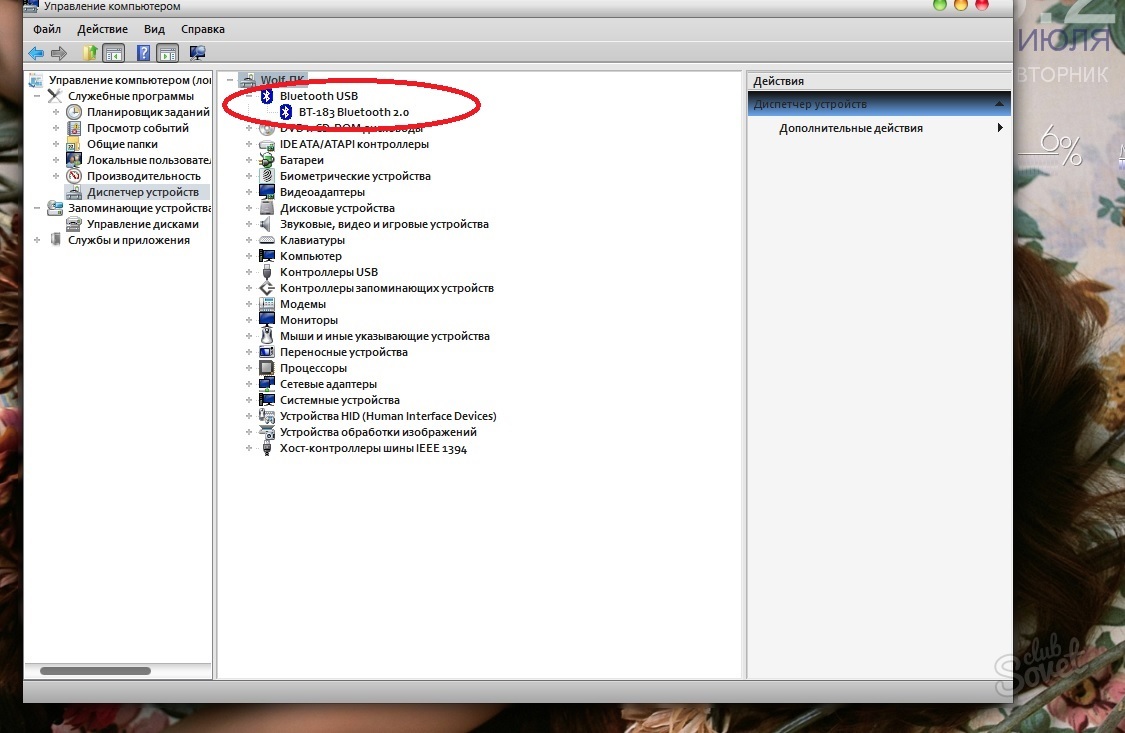
ברוב המקרים, מנהלים בחנות כשאתם קונים מחשב נייד אומרים לכם שהפונקציה הזו קיימת בדגם. אבל למעשה, לפעמים מילים אינן מסכימות עם עובדות, ובמקום Bluetooth במחשב נייד יש תוכנית פשוטה להגביר אות Wi-Fi . לכן, התבונן בזהירות במדבקות הנמצאות בתיק הנייד. בדרך כלל הם מצביעים על נוכחות של Bluetooth.
למרות שהטכנולוגיה לא עומדת בשקט, וסוגים אלחוטיים רבים של רשתות נתונים ממציאים כיום, Bluetooth עדיין פופולרית ומשמשת משתמשים רבים. אם אתה צריך להעביר כל קובץ, תמונה או מסמך למכשיר אחר ללא חוטים ואינטרנט, אז העברה מסוג זה בהחלט תתאים לך, שכן כל טלפון, טאבלט או מחשב נייד מצוידים בזה. אם אין לך מתאם Bluetooth, אתה יכול לקנות אותו בכל חנות לחומרי בניין. המתאם החיצוני נראה כמו כונן הבזק וקל לנשיאה. במאמר זה תלמד כיצד להפעיל Bluetooth על מחשב נייד ומה לעשות אם הוא לא נדלק.
כיצד להפעיל Bluetooth על מחשב נייד
אם המחשב הנייד שלך בהחלט נמצא שם מתאם Bluetooth והנהגים שלו מתעדכנים, ההליך יהיה מהיר ולא ייקח הרבה זמן.
פתח את מגש המחשב הנייד בו רוב הסמלים ממוקמים לגישה מהירה. בלוטות 'הוא תמיד אותו אייקון, המוכר לכולם - מדובר באות לבן "זוויתי" על רקע כחול. אם יש לך את זה, אבל זה מזהיר אדום - רשת אלחוטית נכה.
- המתן מספר שניות והמתאם ייפעל. מעכשיו אתה יכול להשתמש ב- Bluetooth במחשב הנייד שלך.
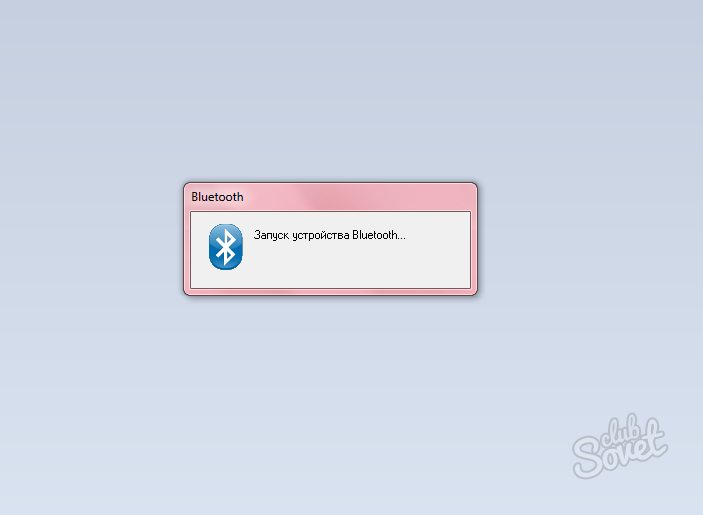
מה לעשות אם Bluetooth אינו מופעל
עם זאת, לא הצלחת למצוא את סמל ה- Bluetooth הרצוי במגש, או שאתה בכלל לא בטוח שיש פונקציה כזו במחשב הנייד שלך. כדי לוודא, עקוב אחר האלגוריתם שלמטה.
- ראשית, הכנס למנהל חשבון מכיוון שכל השינויים במערכת יכולים להתבצע רק ממנה.
- לחץ על התחל בפינה השמאלית התחתונה ופתח את לוח הבקרה.
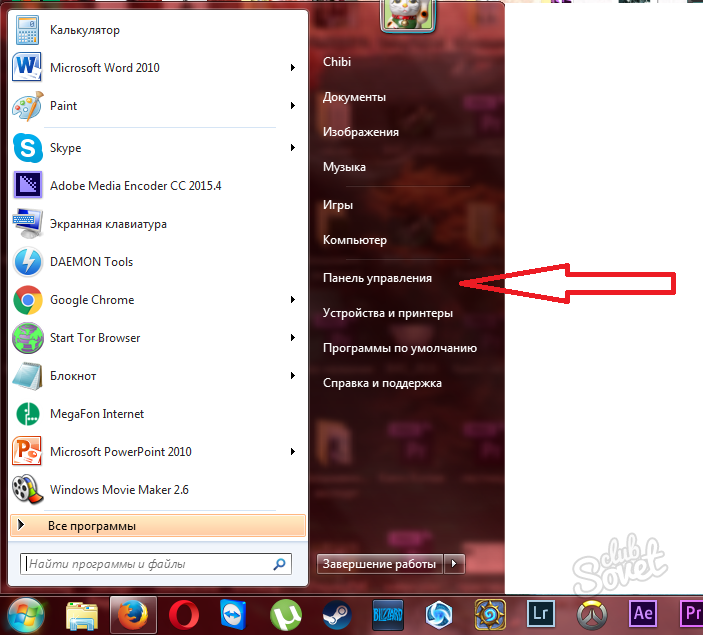
- מיין לפי קטגוריה ובחר את הקטע "חומרה וצליל".
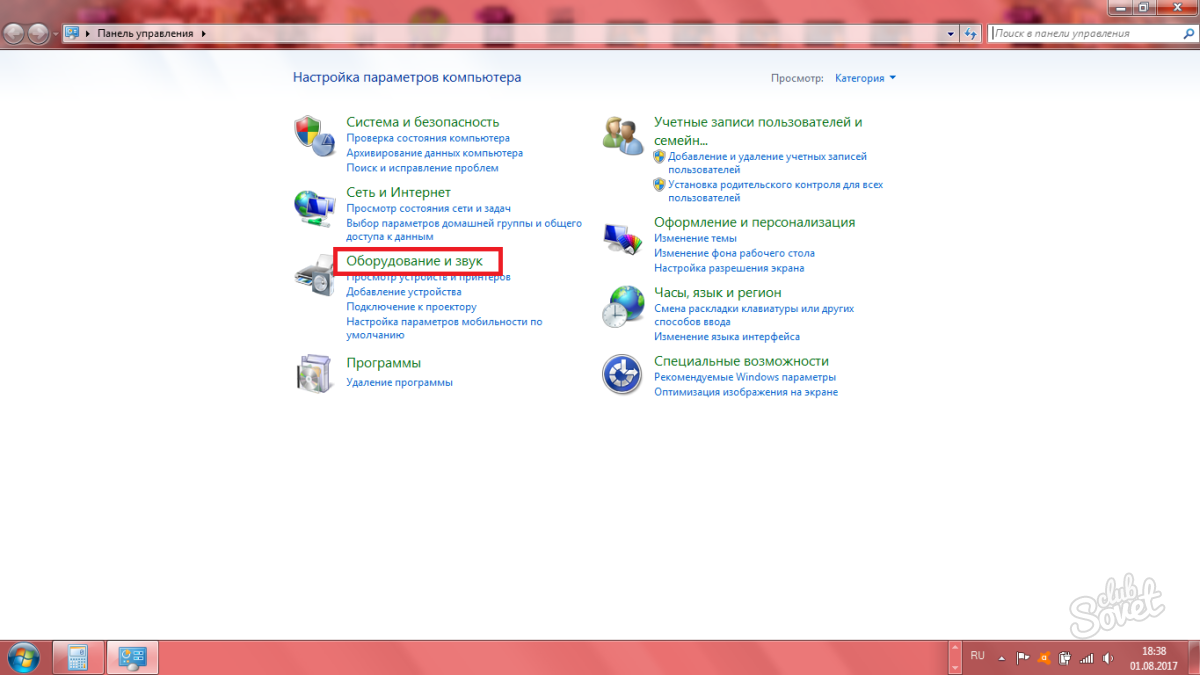
- כעת לחץ על הקישור "מנהל התקנים" בסעיף "התקנים ומדפסות". המתן לחלון מסדרן חדש שייפתח לפניך.
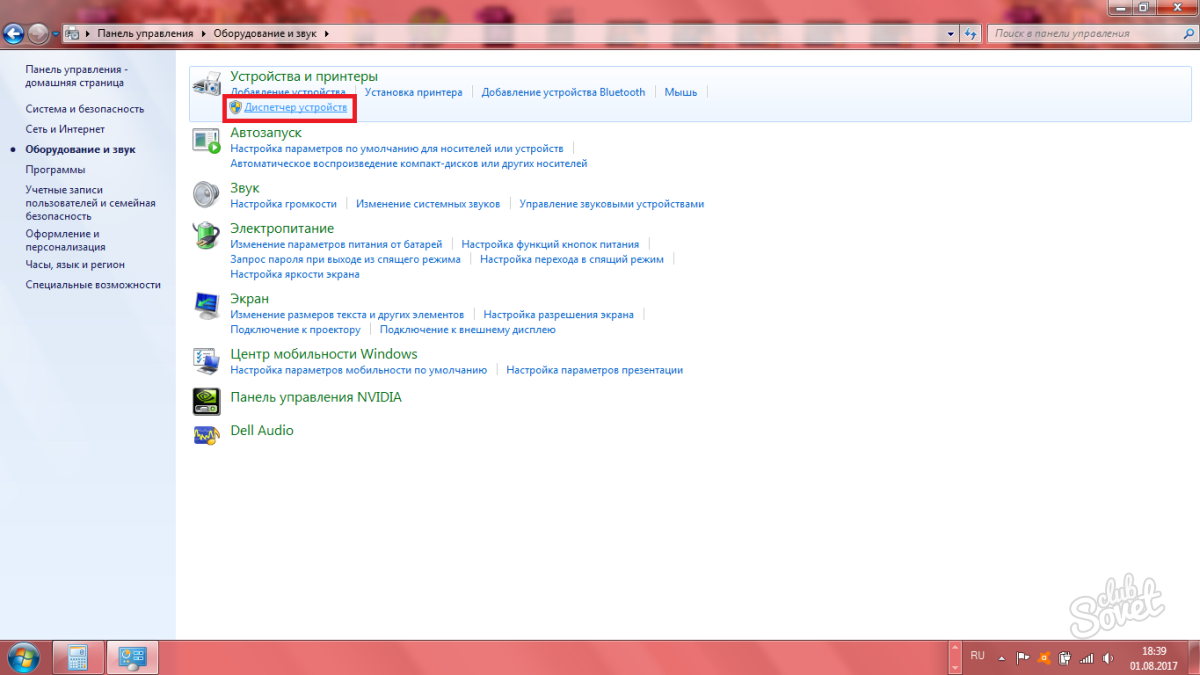
- כאן אתה צריך למצוא את הפריט "רדיו Bluetooth". לצדו יהיה משולש קטן. לחץ עליו כדי להרחיב את הפרמטר ולפתוח את סעיפי המשנה.
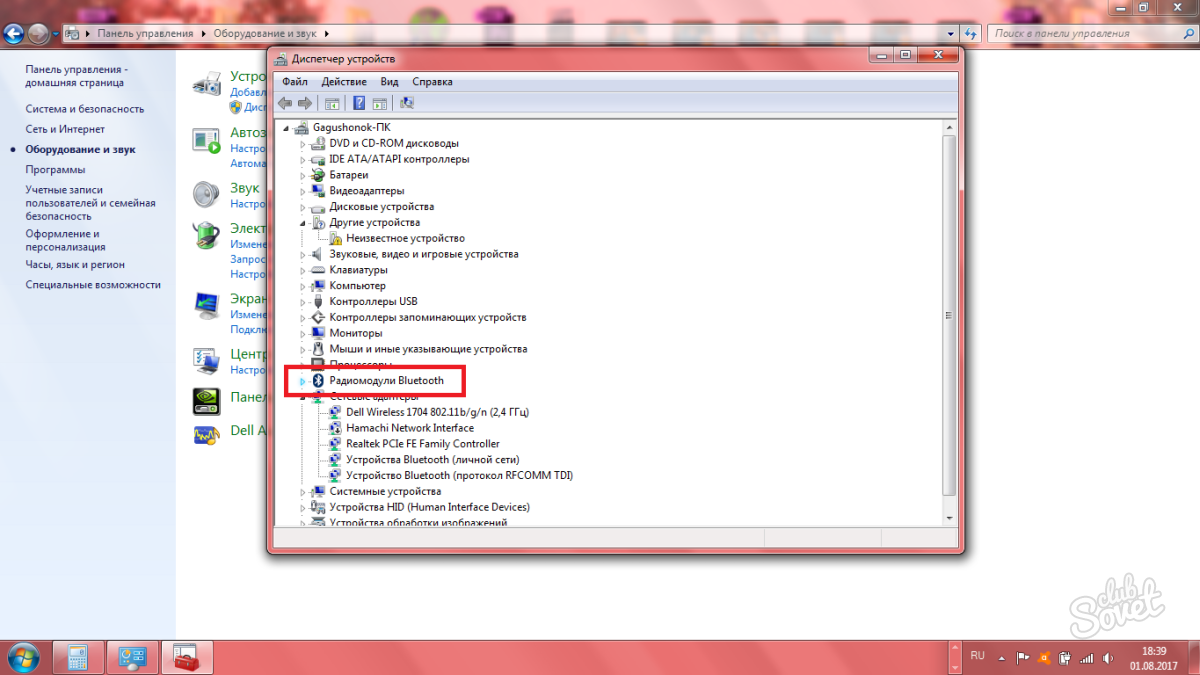
- כעת עומדות בפניך שתי אפשרויות למתרחש: או שתראה את שם מודול הרדיו שלך ב- Bluetooth, או במקום זאת ייכתב "התקן לא מזוהה". במקרה הראשון, הכל הרבה יותר פשוט, מכיוון שתוכלו למצוא נהגים מתאימים לגלוש באינטרנט.
- במקרה של מכשיר לא מוגדר, לחץ עליו באמצעות לחצן העכבר הימני.
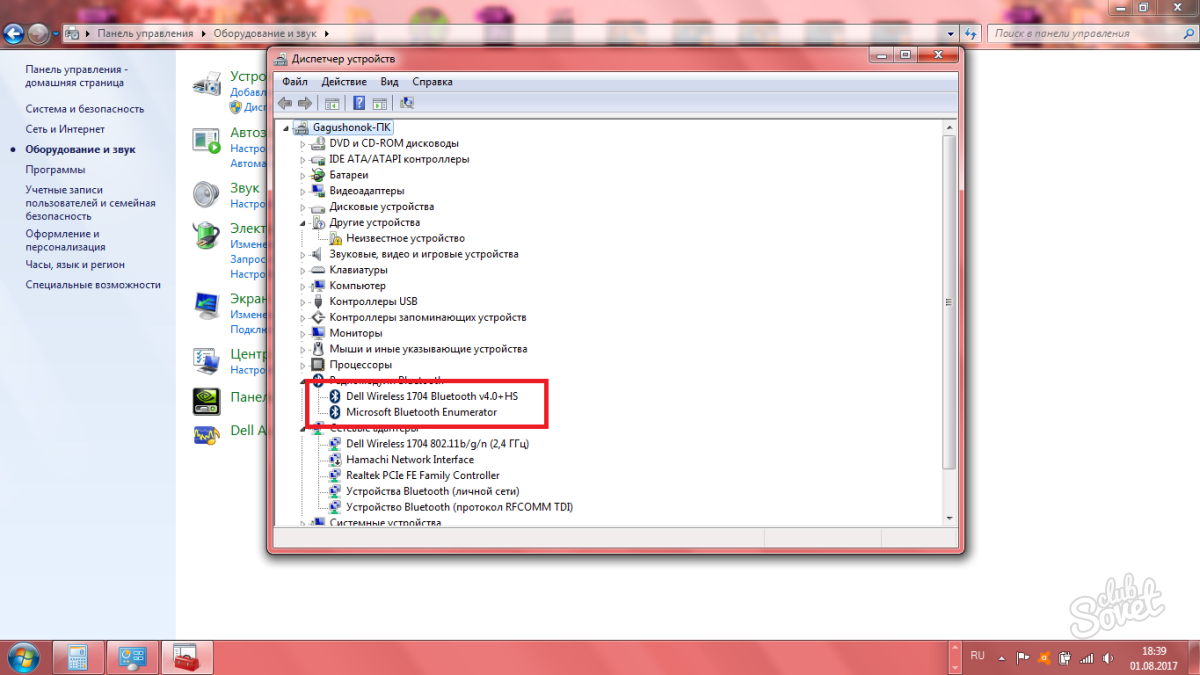
- בחר "עדכן מנהלי התקנים". באופן אוטומטי מספר הדגם יימצא ונשלח לחיפוש הדפדפן.
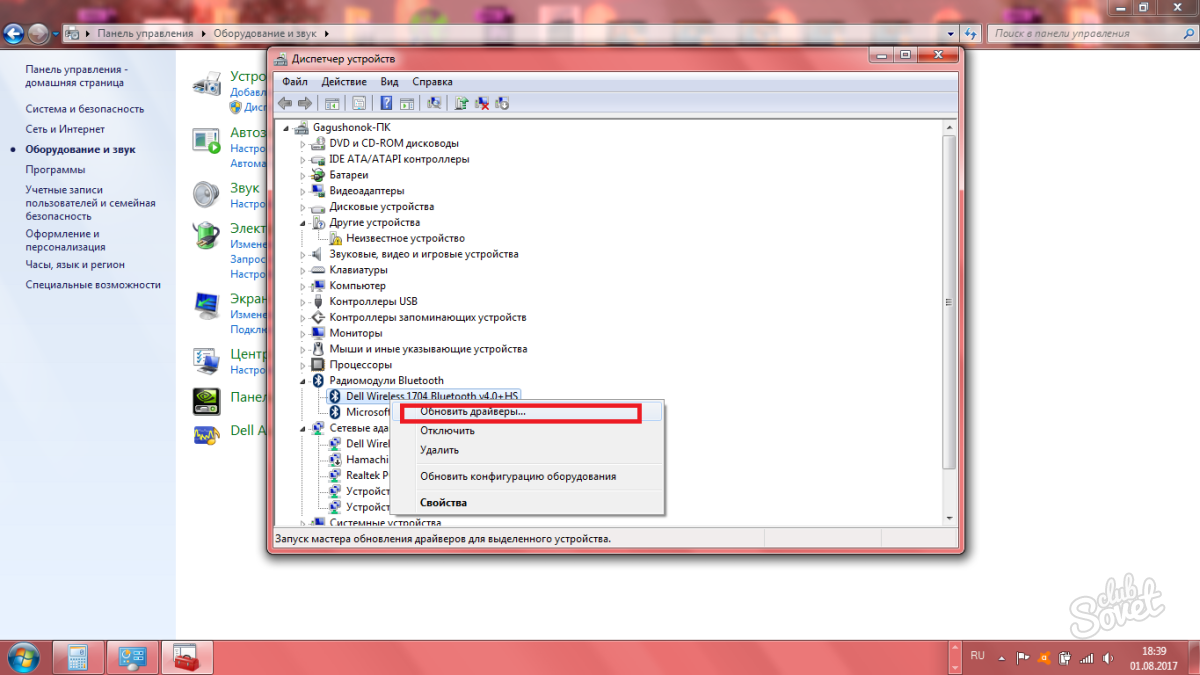
- הדרך הקלה ביותר היא למצוא את מנהלי ההתקן של ה- Bluetooth באתר הרשמי של היצרן. כלומר, אם יש לך מחשב נייד של HP, אתה הולך לאתר של HP, אם Dell - ואז לאתר של Dell. אל תנסה להתקין מנהלי התקנים של אנשים אחרים, זה עלול להשפיע לרעה על המערכת.
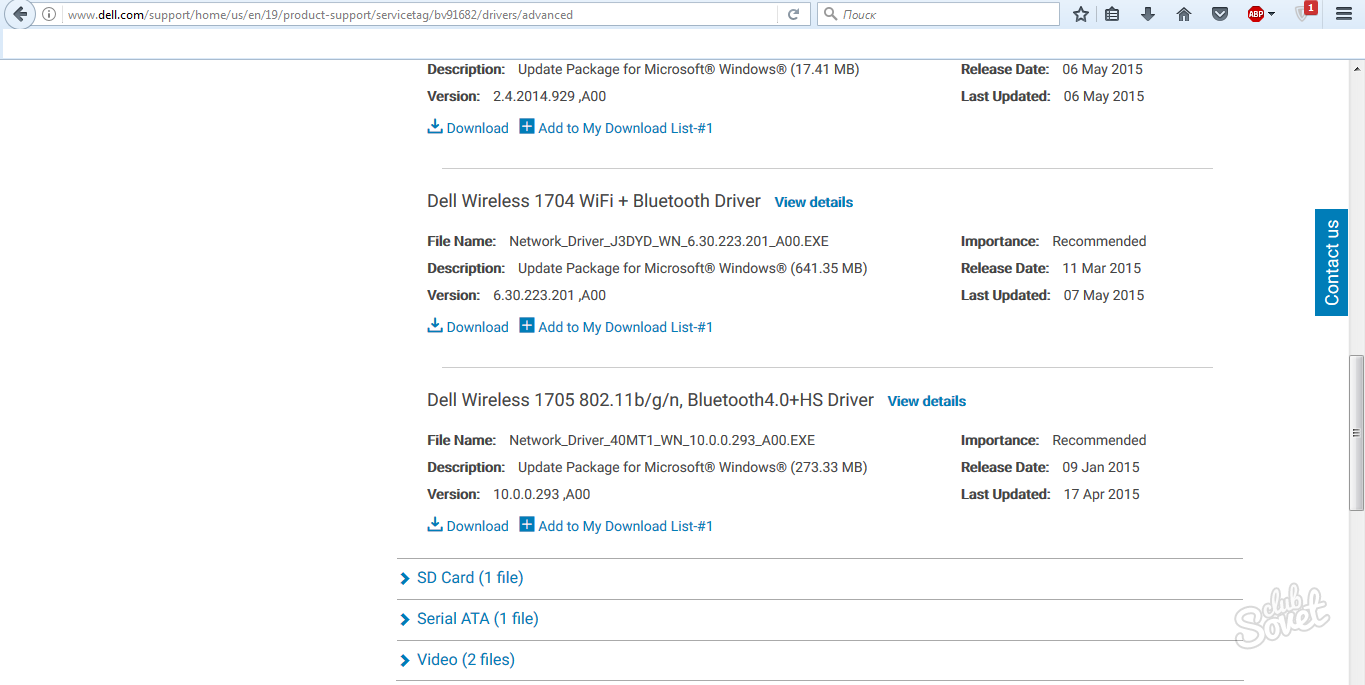
- לאחר התקנת מנהלי ההתקן, הפעל מחדש את המחשב הנייד. לאחר מכן, פתח את המגש ותגלה שיש אייקון Bluetooth. הפעל אותו על ידי לחיצה על לחצן העכבר הימני.
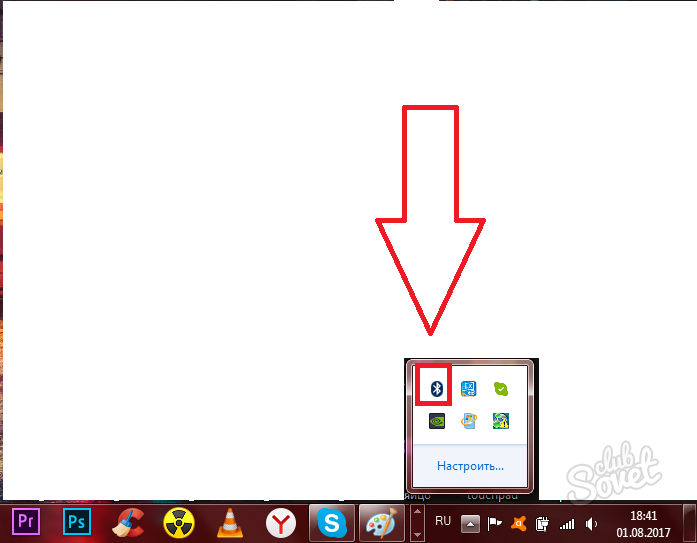
- כדי להשבית את מודול הרדיו, פשוט לחץ שוב על הסמל ובחר בפריט "השבת מתאם". מכאן קל לשלוט על הנראות של האות שלך, שליחת קבצים ואפשרויות אחרות.
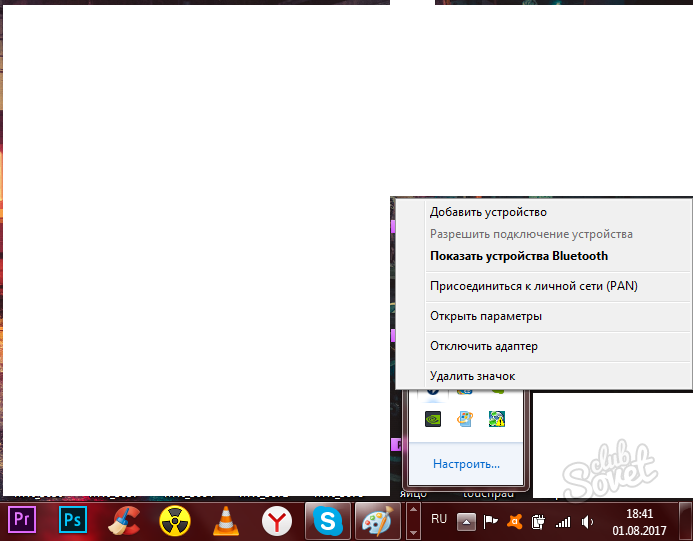
Bluetooth היא טכנולוגיה מעולה המאפשרת לך להעביר נתונים במהירות בין מכשירים ניידים. יתר על כן בעזרתו תוכלו להתחבר לאינטרנט או להתחבר ציוד היקפי . לכן משתמשים רבים לאחר שקנו את המחשב הנייד הראשון שלהם מעוניינים כיצד להפעיל Bluetooth על מחשב נייד. במאמר זה נדבר בקצרה על טכנולוגיה זו, כמו גם כיצד להפעיל את Bluetooth במחשב הנייד.
- זוהי טכנולוגיית העברת נתונים אלחוטית. בתחילה, הטכנולוגיה פותחה על ידי אריקסון כתחליף ל- RS-232. בהמשך, פיתוח הטכנולוגיה המשיך את קבוצת החברות Bluetooth Special Interest Group (Bluetooth SIG) שהחלה את עבודתה בשנת 1998. באותה השנה הראשונה גרסת בלוטות ' . לימים Bluetooth הפכה לחלק מתקן IEEE 802.15.1. על הרגע הזה הגרסה האחרונה הוא Bluetooth 4.0. גרסה זו מספקת מהירות גבוהה העברת נתונים עם צריכת חשמל נמוכה.
על מנת לאפשר Bluetooth במחשב נייד, מודול Bluetooth חייב להיות קיים במכשיר שלך. לכן קודם כל עליכם לוודא שמודול כזה באמת קיים.
אם אתה בטוח שהמודול הנדרש מותקן, אתה רק צריך להפעיל את ה- Bluetooth. Bluetooth יכול להידלק בדרכים שונות.
ברוב המקרים משתמשים באחת משלוש שיטות:
- הפעל את Bluetooth באמצעות כפתור נפרד. ככלל, כפתור כזה ממוקם ליד המקלדת;
- הפעל את Bluetooth באמצעות קיצור מקשים. הדרך הפופולרית ביותר Bluetooth פועל . שילוב המקשים הנפוץ ביותר הוא Fn + F3;
- במקרים נדירים מאוד, Bluetooth מופעל. באופן תכנותי . על מנת להפעיל את ה- Bluetooth עליכם ללחוץ באמצעות לחצן העכבר הימני על סמל ה- Bluetooth בשורת המשימות ולבחור את פריט התפריט המתאים;
לכן, כדי להפעיל את ה- Bluetooth, ראשית עליכם לנסות למצוא כפתור כדי להפעיל אותו ליד המקלדת. אם אין כפתור כזה, שקול את הסמלים במקלדת עצמה. אולי הם רומזים על שילוב המקשים בו אתה צריך להשתמש כדי להפעיל את ה- Bluetooth. אם אין סימנים במקלדת או לידו, אולי Bluetooth מופעלת באופן תכנותי.
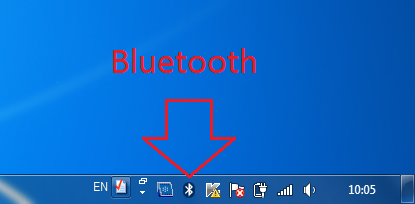
באופן טבעי, בכדי ש- Bluetooth יופעל על המחשב הנייד, יש להתקין את מנהלי ההתקן המתאימים, אחרת שום כפתורים פשוט לא יעבדו. לכן, אם תלחץ על כפתור רצוי עם זאת, Bluetooth לא רוצה להדליק, סביר להניח שיש לך בעיות הנהג.
ניתן למצוא דרייברים בלוטות 'בדיסקים שהגיעו עם המחשב הנייד. אם הדיסקים אבדו, תמיד תוכלו להוריד את מנהלי ההתקן הדרושים מאתר יצרן המחשב הנייד.
טכנולוגיית ה- Bluetooth קיימת כ- 15 שנה. מאז ומתמיד ביקשה רבים מכשירים ניידים , ומחשבים ניידים החלו להיות מצוידים במודולים אלחוטיים מיוחדים. שיפור כזה במחשב הנייד היה אמור לבטל את הצורך להשתמש בכבל ה- USB לעיתים קרובות, אך הרעיון לא הוביל. זה נובע בעיקר מהעובדה שמשתמשים מתקשים בהכללת מודול זה במכשיר שלהם. במאמר זה נדבר כיצד להפעיל את ה- Bluetooth במחשב נייד.
��יך אתה יודע אם יש לך את התכונה הזו?
לא כל המשתמשים מנחשים שהמכשיר שלהם מצויד במודול Bluetooth. בדרך כלל בתיעוד של מחשב נייד, תוכלו למצוא מידע על משובצים מודולים אלחוטיים . בנוסף, על אחת המדבקות של המכשיר החדש, בוודאי חייבת להיות תג וכתובת ייחודיים.
אתה יכול לוודא שפונקציה זו זמינה על ידי מעבר אל "מנהל ההתקנים". לשם כך, עבור אל "המחשב שלי" ולחץ על הכפתור "מאפייני מערכת".
בחלון שנפתח, לחץ על "מנהל התקנים".
אם יש שם מתאים ברשימה, אתה יכול לראות את עצמך כבעלים שמח. מחשב נייד עם Bluetooth.
גם אם ה- Bluetooth אינו מובנה במחשב הנייד, תמיד תוכלו לרכוש מתאם זול המתחבר באמצעות USB.
רוצה להרים מחשב נייד טוב אבל אתה לא יודע איך לעשות את זה נכון? פשוט למד את שלנו.
��יצד לאפשר Bluetooth במקלדת?
על מחשבים ניידים לרוב כלול ב- Wi-Fi. הדבר נעשה על ידי לחיצה במקביל על מקש "fn" ועל מקש הפונקציה עם התמונה אנטנות Wi-Fi . בדגמים מסוימים של מחשבים ניידים מוצג כפתור מיוחד למטרה זו ולעיתים אף מנוף מיוחד נמצא.
במקרים נדירים, לאחר הפעלת Bluetooth על ידי לחיצה על מקשים, יש צורך לכלול אותו גם באופן תכנותי.
הפעל את הפונקציה ב- Windows
לשם כך אנו חוזרים ל"מנהל ההתקנים "ומוצאים את" מודולי רדיו Bluetooth ". אם בתפריט הנפתח אנו רואים את הפריט "מודול Bluetooth" כאשר החץ מורד למטה, אז ה- Bluetooth מושבת. להפעלה, לחץ על הכפתור הימני בכיתוב זה ולחץ על "Engage".
כאשר Bluetooth מופעלת ב- Windows 7, באזור ההודעות תוכלו לראות את הסמל הבא:
דרכו, במידת הצורך, תוכלו להשבית את המתאם.
במקרה של Windows 8, אתה יכול להפעיל / לכבות את Bluetooth על ידי לחיצה על הנתיב הבא: "הגדרות"> "שנה הגדרות מחשב"> "רשתות אלחוטיות".
הדברים הרבה יותר פשוטים עם Windows 10. במרכז ההודעות הפתוח, פשוט לחץ על סמל ה- Bluetooth.
אם Bluetooth לא עובד ...
ברוב המקרים, טכנולוגיה זו מסרבת לעבוד בגלל חוסר נהגים נכונים . קל למצוא אותם באתר הרשמי של יצרן המחשב הנייד. הגעה לרשימת הנהגים עבור הדגם שלך ו- מערכת הפעלה , חפש קבצים ששמם מכיל את המילה "Bluetooth", באופן אידיאלי עם הקידומת "מנהל התקן".
הפעלת הקובץ שהורדת, פשוט פעל לפי ההוראות.
במקרים מסוימים, מודול ה- Bluetooth יכול להיות מושבת ב- BIOS. זה קורה לפעמים לאחר התקנת מערכת ההפעלה מחדש. כדי לתקן את המצב, אנו מוצאים בתפריט BIOS "Bluetooth" ובוחנים את הערך. אם יש "השבת" - הוא מושבת, ואתה צריך להגדיר את הערך "לאפשר". לאחר הפעלה מחדש של המחשב הנייד, המערכת תזהה את המכשיר החדש ותבקש מנהלי התקנים.
��יך להתחבר לגאדג'טים אחרים?
להשלמת העבודה מכשירים שונים באמצעות Bluetooth צריך לבצע זיווג. לשם כך, עבור ללוח הבקרה ולחץ על "חומרה וצליל".
כעת אנו מוצאים את הכיתוב "הוספה מכשירי Bluetooth "ותעבור על זה.
ייפתח חלון בו לאחר זמן מה יוצגו כל המכשירים עם Bluetooth מופעל.
?יצד לאפשר Bluetooth במקלדת??יך להתחבר לגאדג'טים אחרים?
?ך כיצד להפעיל את ה- Bluetooth במחשב הנייד, אם לאחר לחיצה על הכפתור המתאים, שום דבר לא קורה?
?יך אתה יודע אם יש לך את התכונה הזו?
?יצד לאפשר Bluetooth במקלדת?
?יך להתחבר לגאדג'טים אחרים?